Sådan bruges SN Write Tool til at rette IMEI på din enhed
Android Tip Og Tricks / / August 05, 2021
Hvis du bruger en MediaTek-chipsæt-drevet Android-smartphone eller funktionstelefon og vil rette IMEI på din enhed, har vi leveret artiklen her. Tidligere har vi dækket en artikel for at downloade IMEI-skriveværktøjet, der er SN-skriveværktøjet. Du finder downloadlinket nedenfor. Efter download af værktøjet, hvis du leder efter en komplet trin-for-trin vejledning om, hvordan du bruger dette værktøj, er denne artikel noget for dig. Her har vi leveret vejledningen om, hvordan du bruger SN Write Tool til at rette IMEI på din enhed.
SN Write Tool er et mindre Windows-værktøj eller blinkende værktøj udviklet af MediaTek Inc; der gør det muligt for brugere at skrive IMEI-numre på deres mobile enheder ganske let. Værktøjet kører på Windows-pc'en eller den bærbare computer og fungerer på MediaTek-enhederne via et USB-kabel.
IMEI er et sæt unikke numre på en mobilenhed, der identificerer 3GPP og iDEN af mobiltelefoner. Nogle gange på grund af softwareproblemer eller uheldige årsager kan mobile enheder have IMEI-problemer som null IMEI eller ugyldig IMEI osv. For at skrive den originale IMEI igen på din MediaTek-enhed kan du følge denne vejledning fuldstændigt. Her har vi givet kravene, downloadværktøjet og korrekt brug af trin.
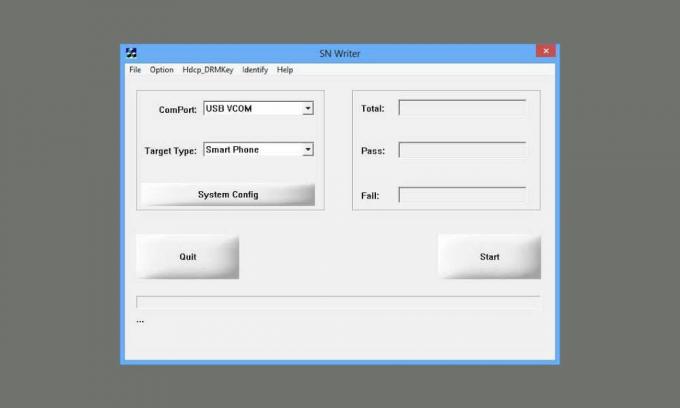
Ansvarsfraskrivelse:
Det er ulovligt at blinke IMEI på andre enheder med andre numre.
Forudsætninger
- Dette værktøj fungerer kun på MediaTek-drevne enheder.
- Sørg for, at du har databasefilen til din enhedsmodel. Det kræves for at skrive IMEI. Du kan downloade Stock Firmware på din enhedsmodel og nemt finde databasefilen.
- Hold enhedens batteri opladet op til 60% i det mindste.
- En Windows-pc / bærbar computer og et USB-kabel er påkrævet.
- Download Android USB-drivere til din enhed og installer den på din computer.
Når du har fulgt alle kravene, kan du følge nedenstående vejledning for at bruge SN-skriveværktøjet til at skrive IMEI-nummeret på din enhed.
Sådan bruges SN Write Tool til at rette IMEI på din enhed
- Først og fremmest, download SN-skriveværktøjet zip-fil på din computer og udpakke den til en mappe.
- Klik på SN Writer.exe for at starte SN Write Tool-grænsefladen.
- Dernæst kan du vælge USB VCOM på den ComPort mulighed.
- Nu kan du vælge din enhedstype i Måltype dropdown. Det betyder, at hvis du vil blinke IMEI på din smartphone, skal du vælge den valgte smartphone.
- Klik derefter på Systemkonfiguration og aktiver Wi-Fi-adresse, BT-adresse og IMEI i Skrivemulighed.

- Hvis du har en Dual SIM-enhed, kan du aktivere den Dobbelt IMEI i IMEI-mulighed.
- Klik på MD1_DB under Databasefil og vælg MD1_DB på din enhed.
- Følg de samme trin, og tilføj AP_DB fil.
- Når du er færdig, skal du klikke på Gemme knap.

- Klik derefter på Start for at starte Scan data vindue i SN-skriveværktøjets hovedgrænseflade.
- Gå ind i IMEI_1, IMEI_2, BT-adresseog Wi-Fi-adresse i Scan data vindue.
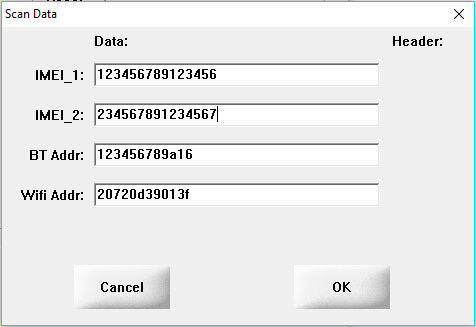
- Når du har indtastet alle detaljer, skal du klikke på Okay knap.
- Sluk for din telefon, og tag batteriet ud (hvis det kan tages ud). Tilslut derefter din enhed til computeren ved hjælp af det originale USB-kabel. Efter tilslutning af enheden starter IMEI-blinkprocessen automatisk.
- Når IMEI-blinkprocessen er færdig, vil du se meddelelsen Grøn succes.
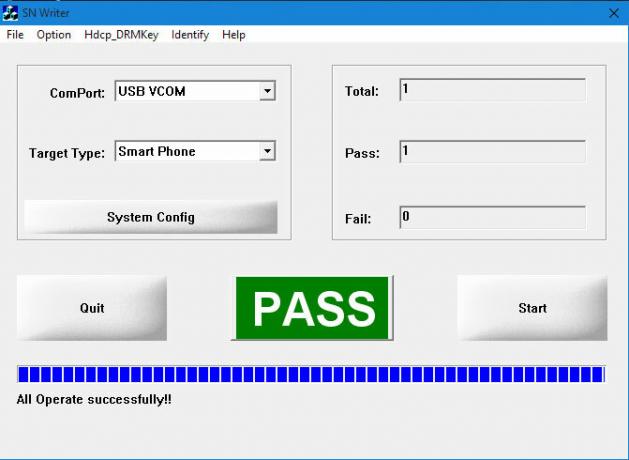
Det er det. Nu er du færdig med at skrive IMEI på din enhed ved hjælp af SN Write Tool.
Subodh elsker at skrive indhold, hvad enten det er teknisk-relateret eller andet. Efter at have skrevet på tech-bloggen i et år, bliver han lidenskabelig for det. Han elsker at spille spil og lytte til musik. Bortset fra blogging er han vanedannende over for spil-pc-builds og smartphone-lækager.



